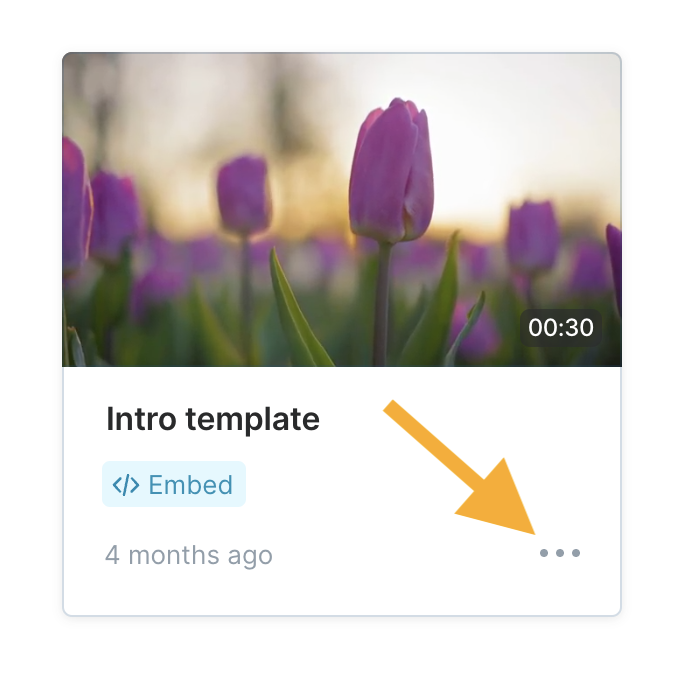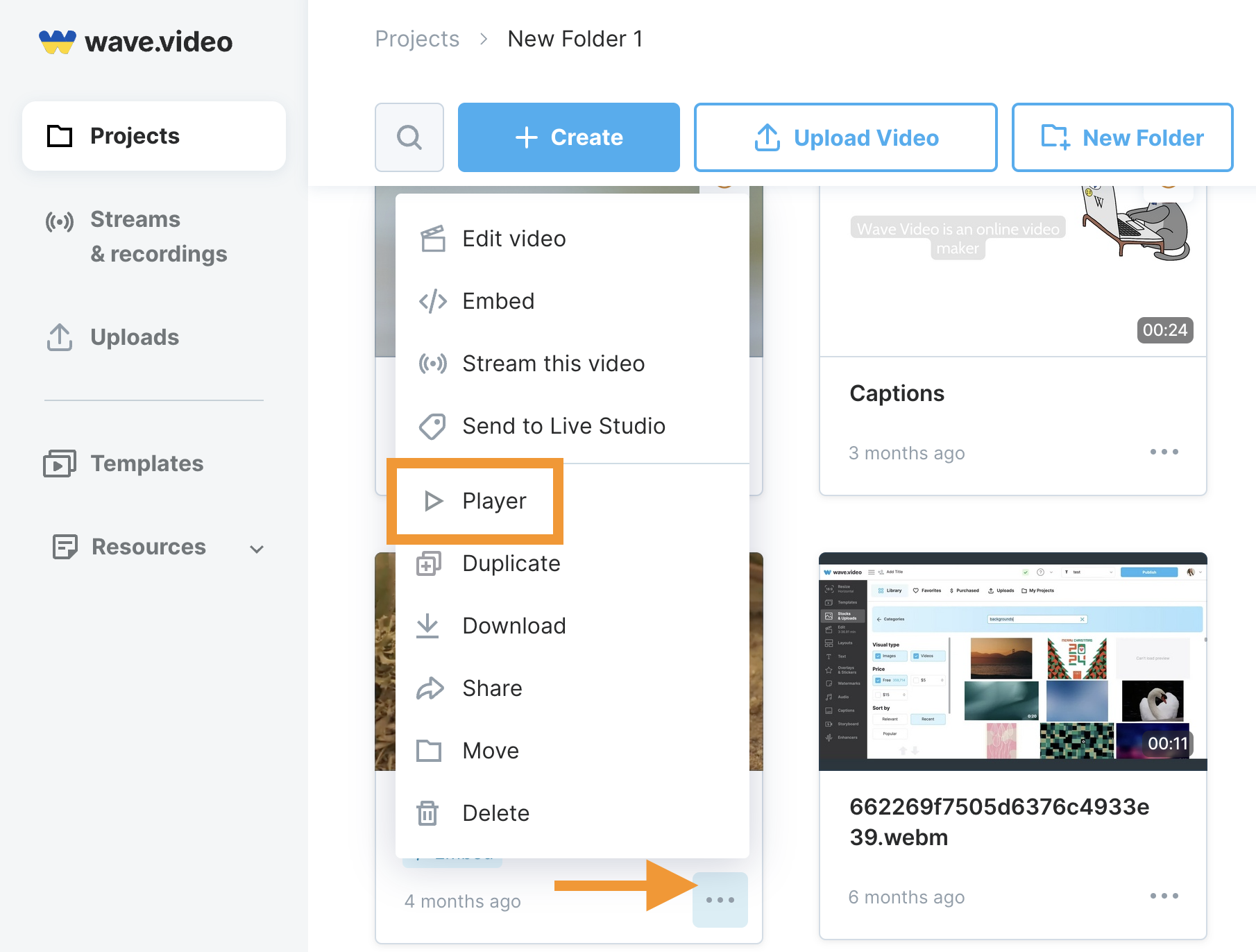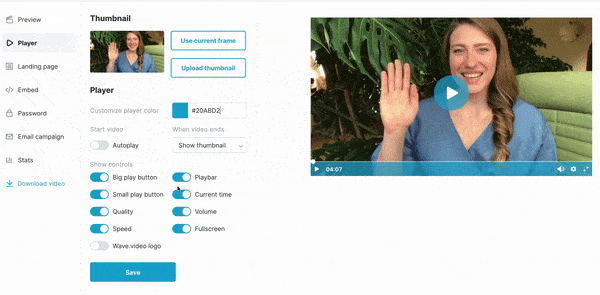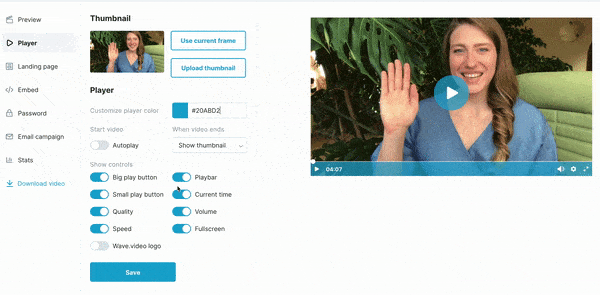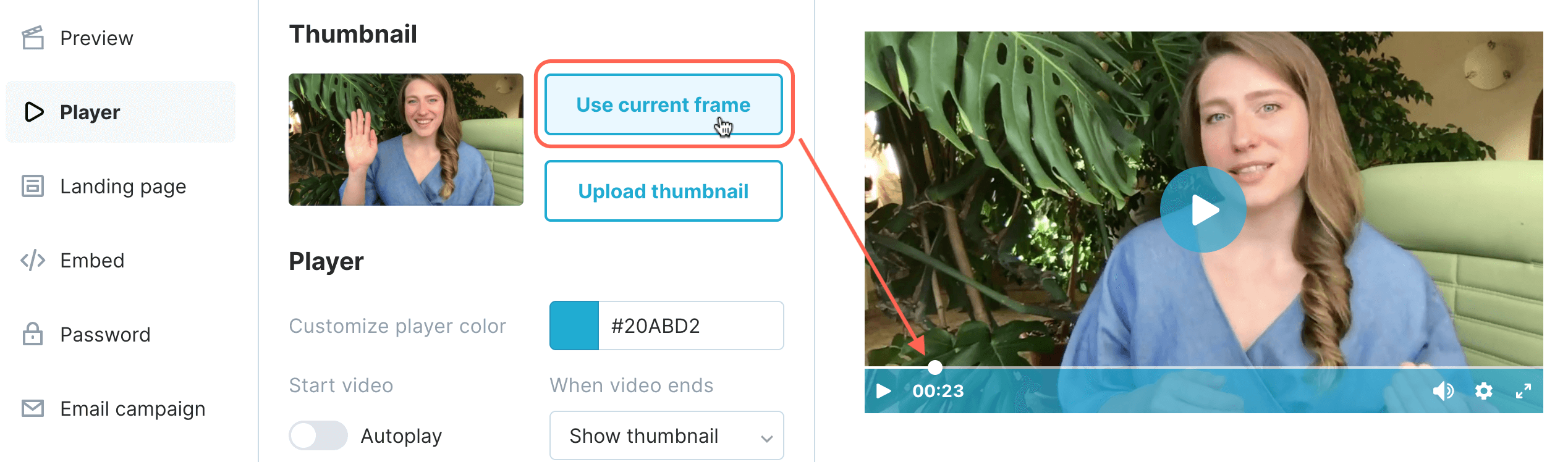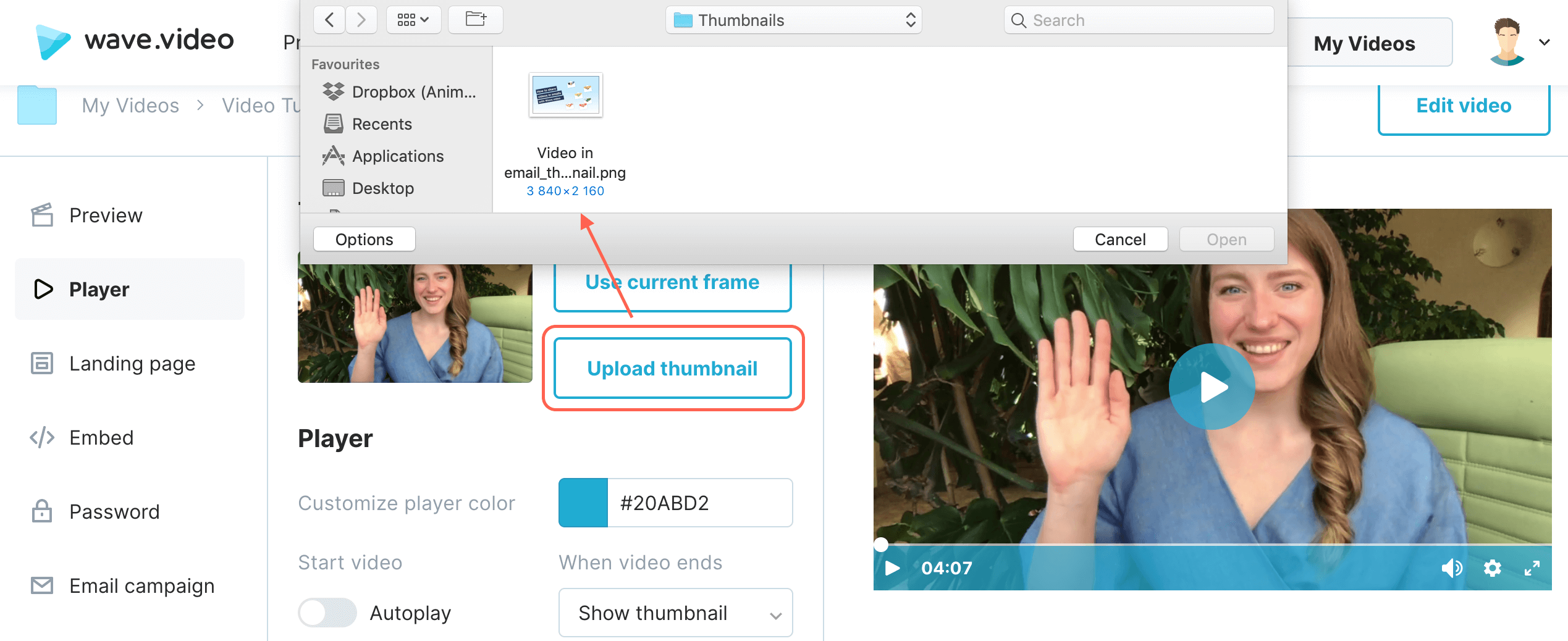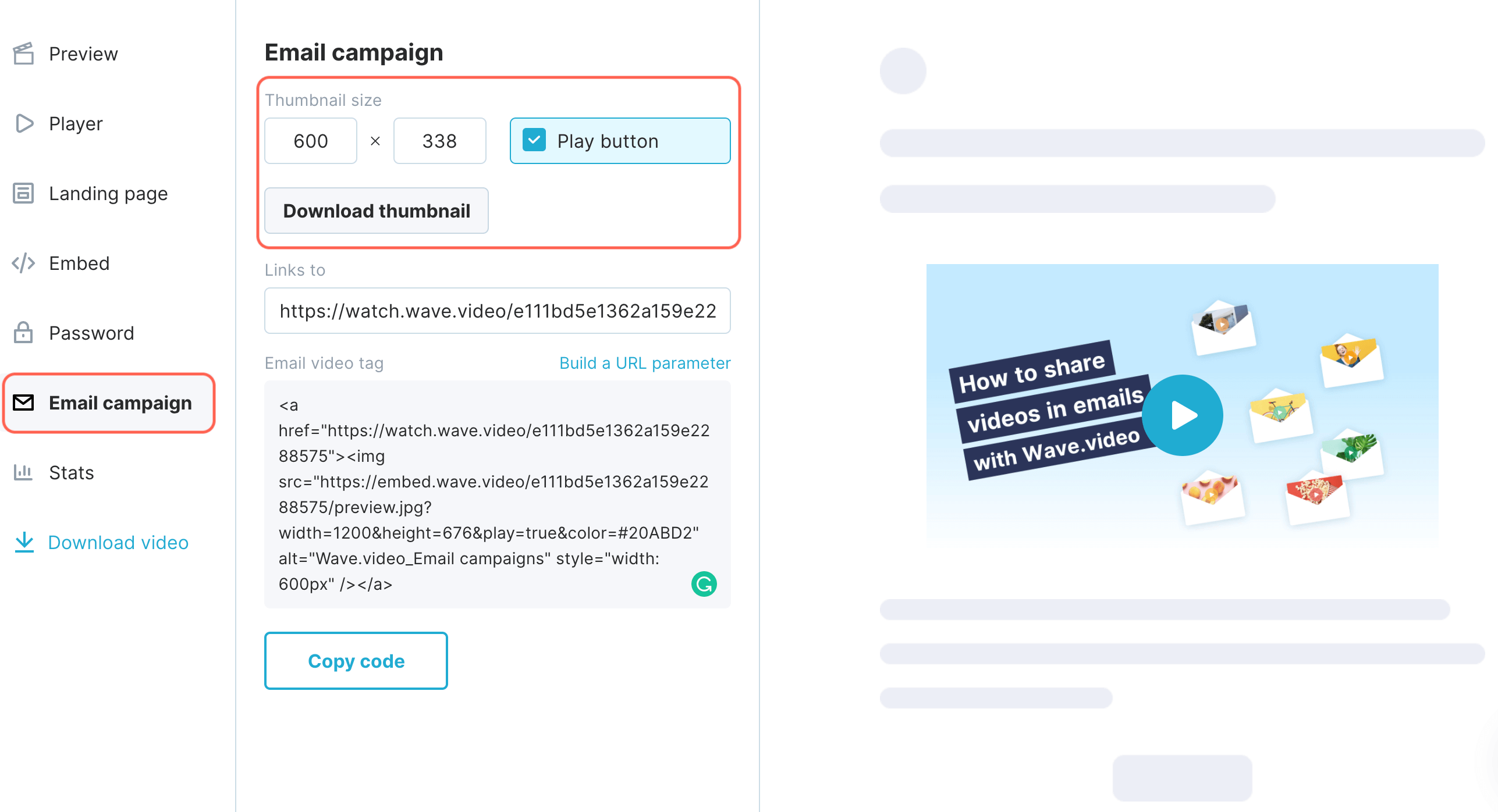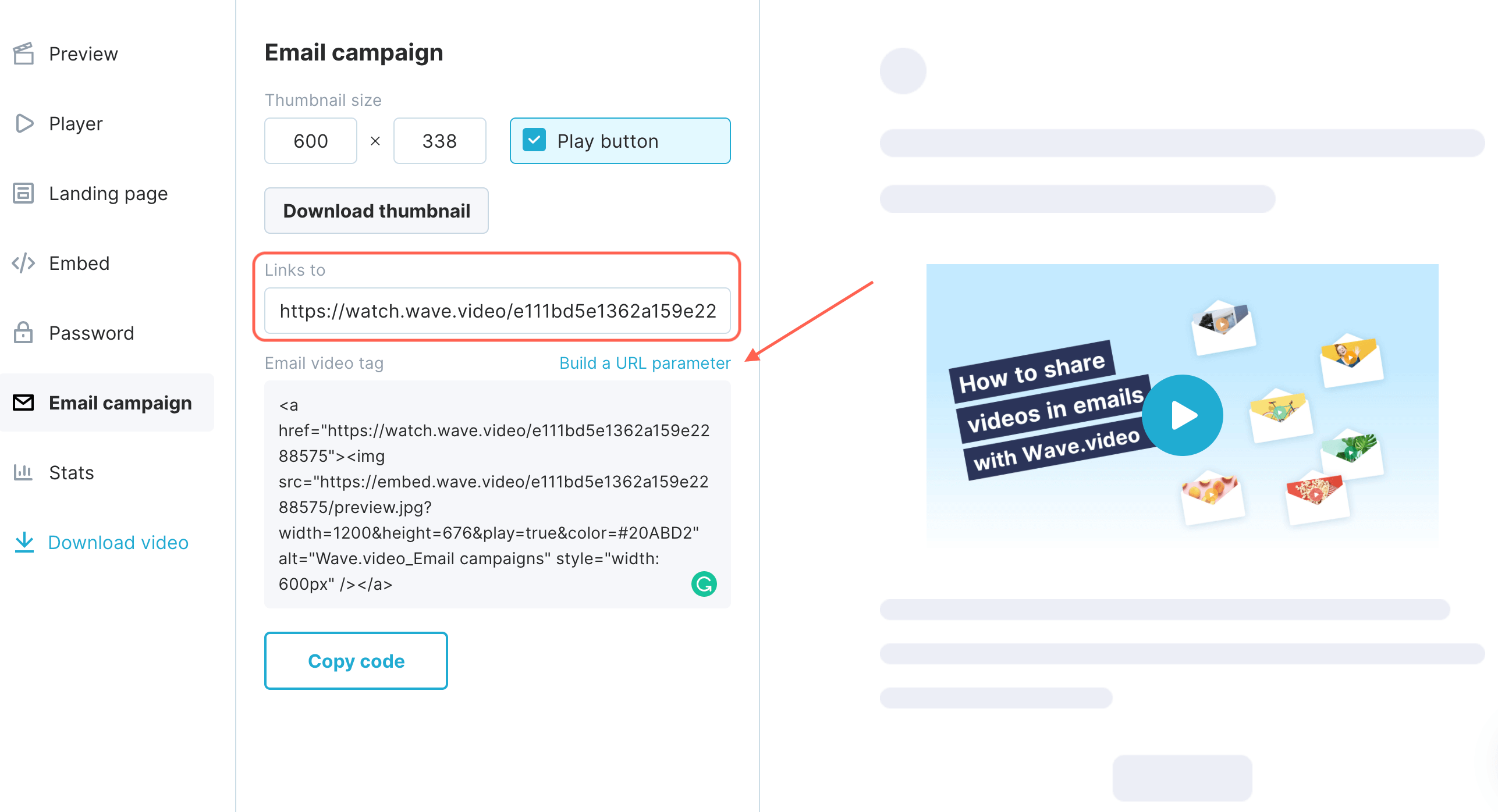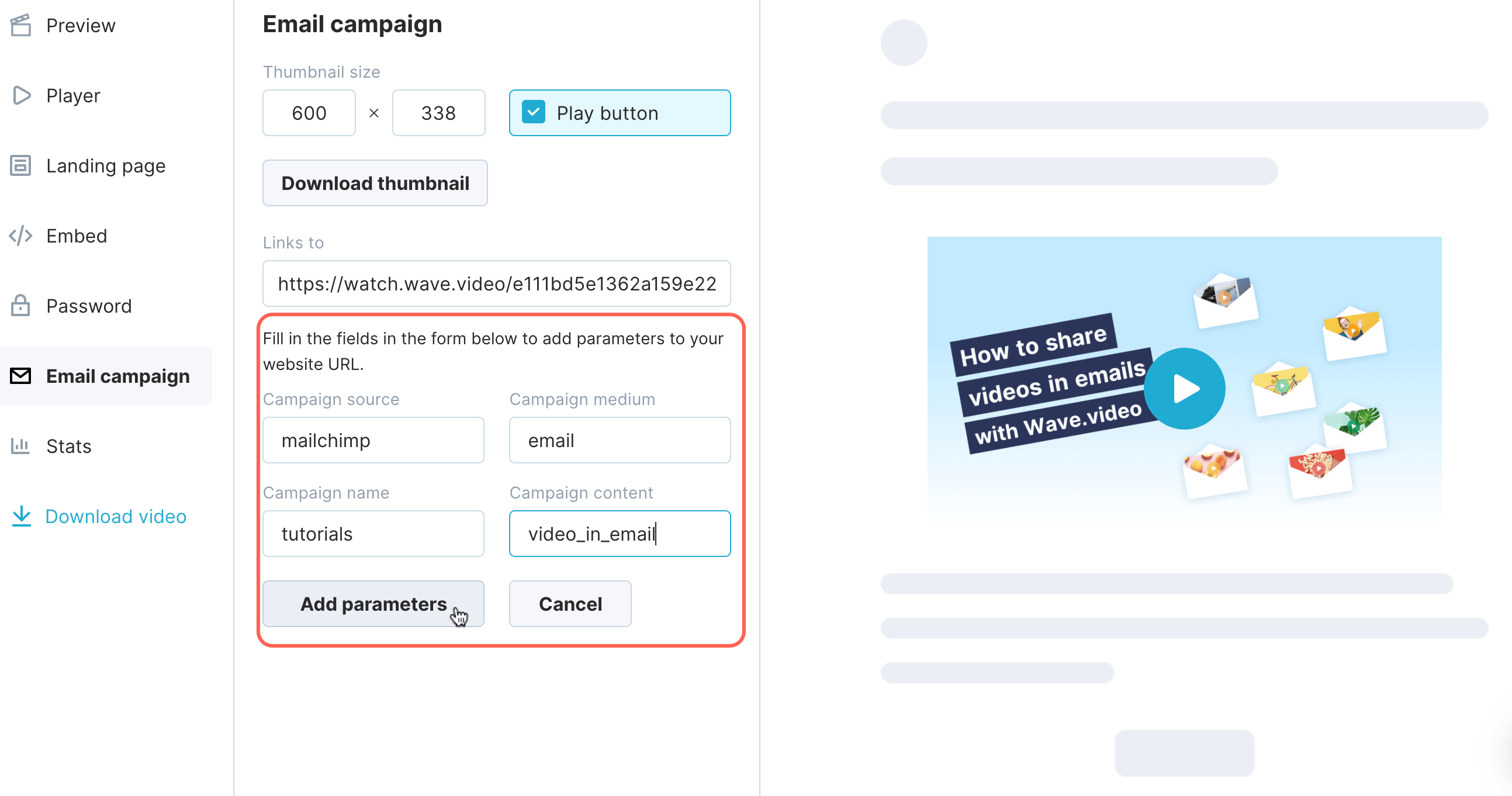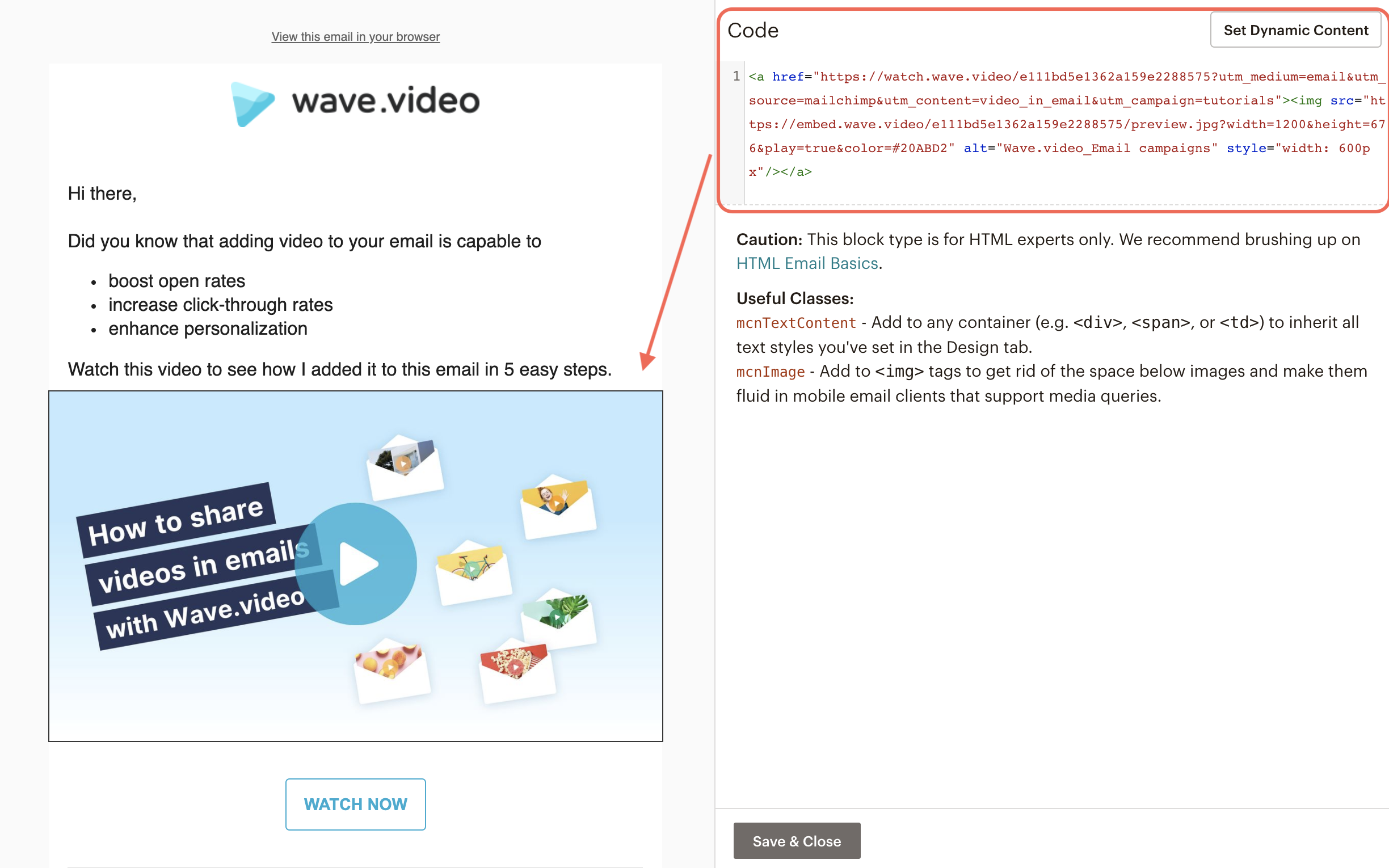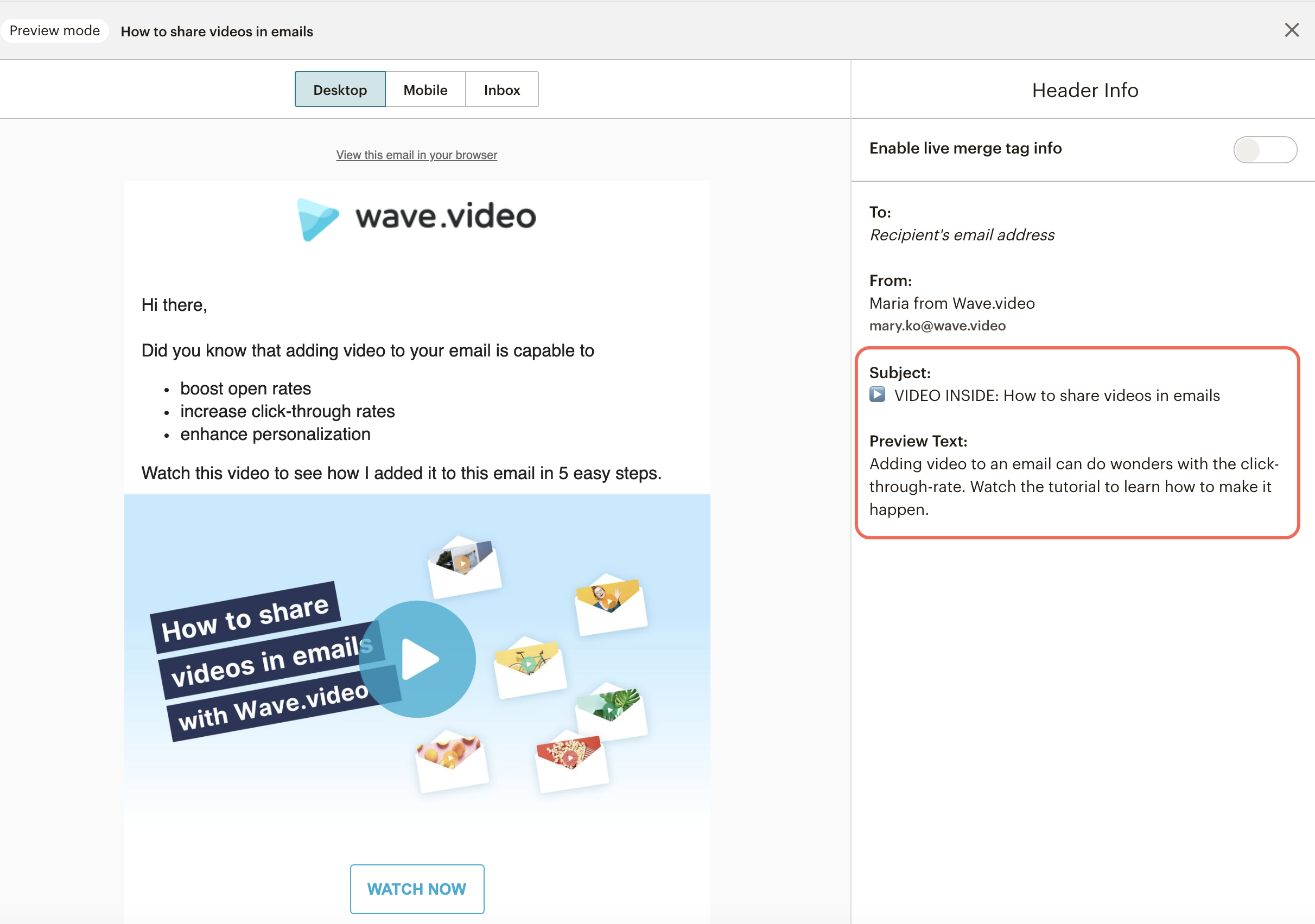Video's insluiten in e-mails
De meeste e-mailclients ondersteunen het afspelen van video niet direct in de e-mail, dus het gebruik van HTML5 embed zal geen goede kijkervaring bieden.
Wat je dus kunt doen is een gestileerde afbeelding toevoegen en linken naar de pagina waar de volledige versie van je video staat.
U kunt dit proces vereenvoudigen en automatiseren door de functie E-mailcampagnes van Wave.video te gebruiken.
1. Een video maken of uploaden
Ga eerst naar Mijn video's en zoek een video die je in je e-mail wilt opnemen. Als je nog geen video hebt geüpload of gemaakt, doe dat dan en vergeet niet om hem te publiceren.
2. Open het dashboard
Klik op de drie puntjes en kies Speler
3. De videospeler instellen
Je eerste stop is het paneel Speler aanpassen. Hier kun je bepalen hoe je video er overal uitziet waar je hem post, inclusief je e-mails.
Kies de kleur van de videospeler
Je kunt door het kleurenpalet bladeren of een kleurcode invoeren.
Diverse bedieningselementen in- of uitschakelen
en kies een thumbnail voor je video
Je kunt je video op 2 manieren een cover geven
1) Kies een mooi frame uit de video zelf en druk op Gebruik huidig frame
2) Of upload een miniatuur vanaf je computer.
Aan de rechterkant zie je het voorbeeld met al je aangepaste instellingen.
4. Ga naar de E-mail Campagne toolkit
Ga in het menu links naar het tabblad E-mailcampagne. Rechts zie je een voorbeeld van hoe je video-insluiting eruit zal zien.
5. Werk aan de miniatuur
Stel de miniatuurafmetingen in. Als je een sjabloon hebt dat je gebruikt voor je e-mails, overweeg dan om te controleren welke afbeeldingsgrootte er het beste uitziet bij het invoegen.
Voeg een afspeelknop toe om het er als een video uit te laten zien. Dit element zorgt ervoor dat er op de afbeelding wordt geklikt.
Je kunt je thumbnail ook downloaden om hem voor andere doeleinden te gebruiken.
6. Geef de doellink op
Definieer de doellink waar je je lezers naartoe wilt leiden.
Standaard wordt de miniatuur gekoppeld aan de video-landingspagina die Wave.video automatisch genereert voor elke video die u maakt of uploadt.
Je kunt de link wijzigen en elke URL gebruiken, afhankelijk van je campagnedoelstellingen.
Klik vervolgens op Build a URL parameter om alle tags toe te voegen en het bijhouden van de prestaties van je campagne in Google Analytics mogelijk te maken.
7. Kopieer de videotag van de e-mail
Al je instellingen worden weergegeven in de e-mailvideotag die je kunt kopiëren en integreren in je e-mailcode.
8. Video insluiten in je e-mail
Ga naar je e-mailmarketingplatform en voeg een codefragment toe aan je e-mail.
9. Maak je e-mail klaar voor verzending
Nu kun je een voorbeeld bekijken en alle links en CTA's controleren.
Denk eraan om een overtuigende onderwerpregel en een pakkende tekst voor de voorbeeldtekst te maken. Gebruik deze elementen om aan te kondigen dat er een video in de e-mail staat. Het zal helpen om de open rate te verbeteren en meer bezoekers te krijgen.